Содержание
При подключении USB флешки или любого другого USB устройства к компьютеру создается набор файлов, с помощью которых вы можете получить к ним доступ. Когда вы работаете в файловом менеджере все достаточно просто, но как только дело доходит до консоли все становится намного труднее.
Каждому новичку важно уметь идентифицировать подключенные устройства, будь то usb флешки, SD карты или жесткие диски чтобы не записать что-либо не туда или не отформатировать не тот диск. В этой статье мы рассмотрим несколько способов как посмотреть usb устройства Linux, подключенные к компьютеру.
Список подключенных устройств Linux
В операционной системе Linux используется особенная философия управления. Все объекты, в том числе и устройства считаются файлами. При подключении какого-либо устройства к системе для него создается файл в каталоге /dev/.
Обычно, после того, как вы подключили любую USB флешку или другой накопитель к системе с установленным окружением рабочего стола, устройство автоматически монтируется в папку /media/имя_пользователя/метка_устройства/, а затем вы можете получить доступ к файлам из устройства в этой папке. Тем не менее, бывают ситуации, когда вам нужно вручную монтировать USB и тогда такой вариант не поможет.
Файлы всех устройств находятся в каталоге /dev/. Здесь вы можете найти файлы sda, hda, которые представляют из себя жесткий диск, а также файлы sda1 или hda1, которые позволяют получить доступ к разделам диска. Мы уже подробно рассматривали это все в статье работа с устройствами Linux. Вы можете посмотреть список всех устройств в каталоге /dev/ с помощью команды:
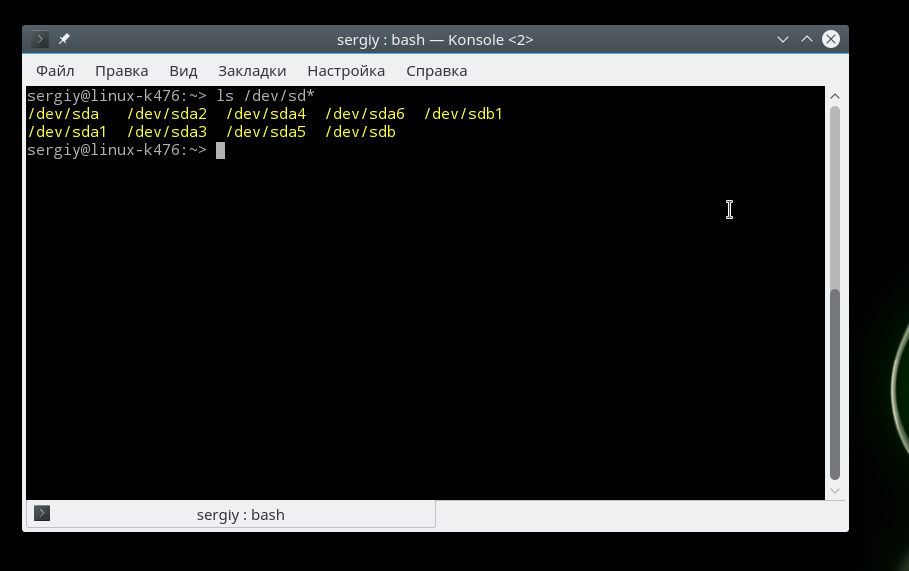
Теперь осталось понять какие из этих файлов устройств принадлежат USB устройствам и каким устройствам именно.
Как посмотреть USB устройства Linux
Чтобы узнать более подробную информацию о каждом устройстве, подключенном к вашей системе и посмотреть список устройств linux, можно использовать команду df. Она используется для просмотра свободного места на диске:
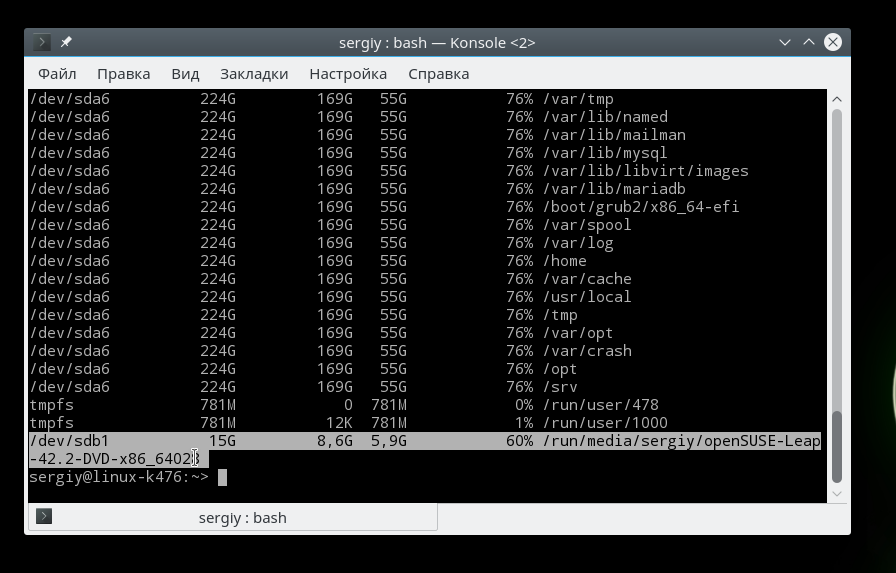
По общему размеру и занятому пространству вы можете определить какое из устройств является вашей флешкой, но этот способ посмотреть устройства linux не очень удобен и работает он только с уже смонтированной флешкой, есть еще несколько, дающих более точную информацию.
Команда lsblk отображает список всех блочных устройств, подключенных к вашему компьютеру. Утилита отображает не только их размер, но и тип (диск/раздел) а также старший и младший номер устройства. Тут уже немного проще найти флешку, мы видим два диска, и если первый с размером 698 гигабайт это жесткий диск, то второй, — точно флешка:
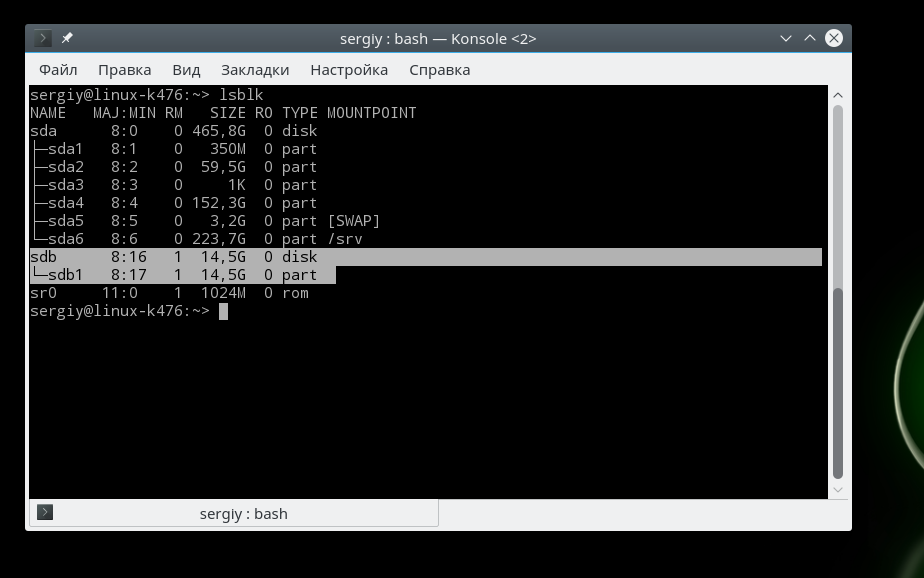
Есть еще один способ, это утилита fdisk. Она позволяет посмотреть таблицу разделов на всех блочных устройствах, подключенных к компьютеру. Но утилиту нужно выполнять от имени суперпользователя:
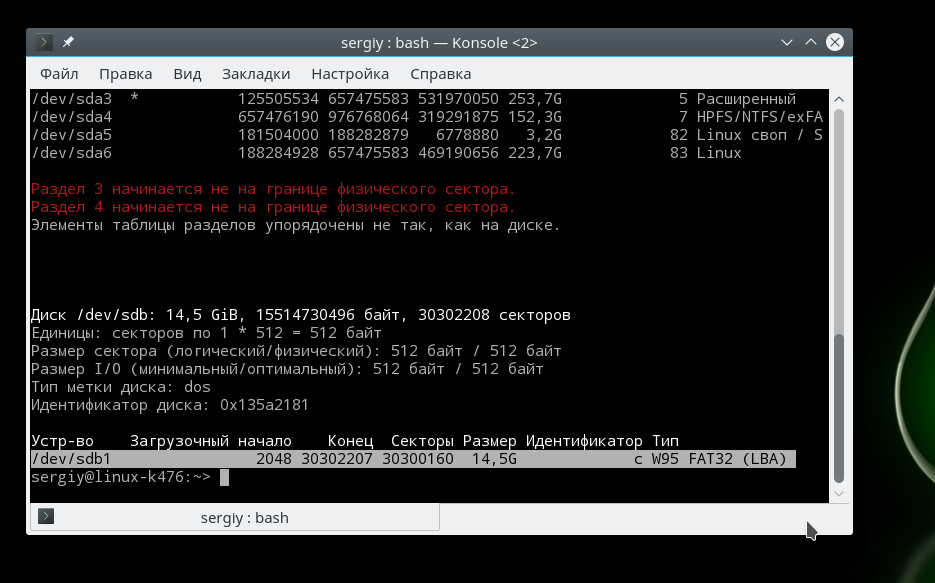
Также, узнать о подключенном USB устройстве можно посмотрев очередь сообщений ядра dmesg. Здесь хранится информация обо всех операциях, которые происходят в ядре. В том числе здесь будет отображено имя флешки, только что подключенной к компьютеру. Для просмотра сообщений ядра выполните:
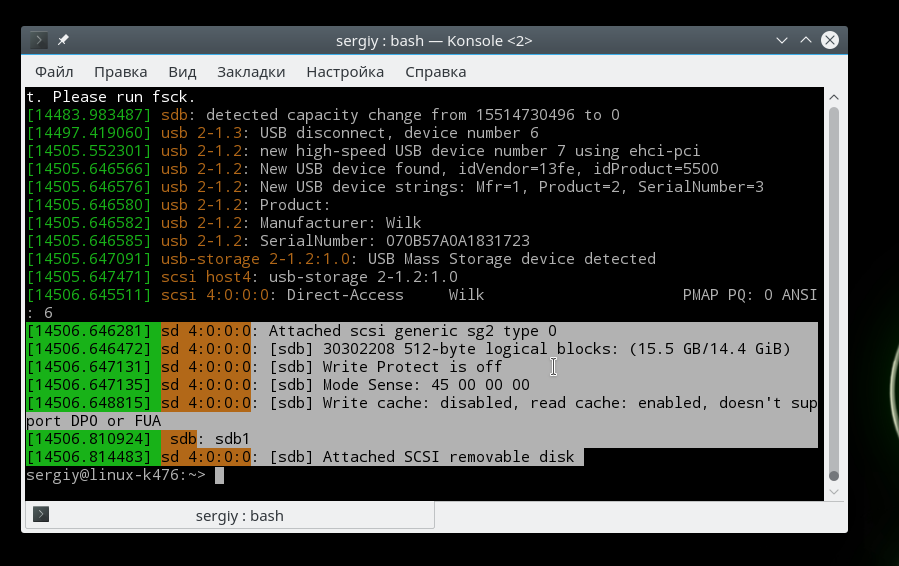
Чтобы посмотреть какие из sd устройств относятся к USB используйте такую команду:
ls -l /dev/disk/by-id/usb*
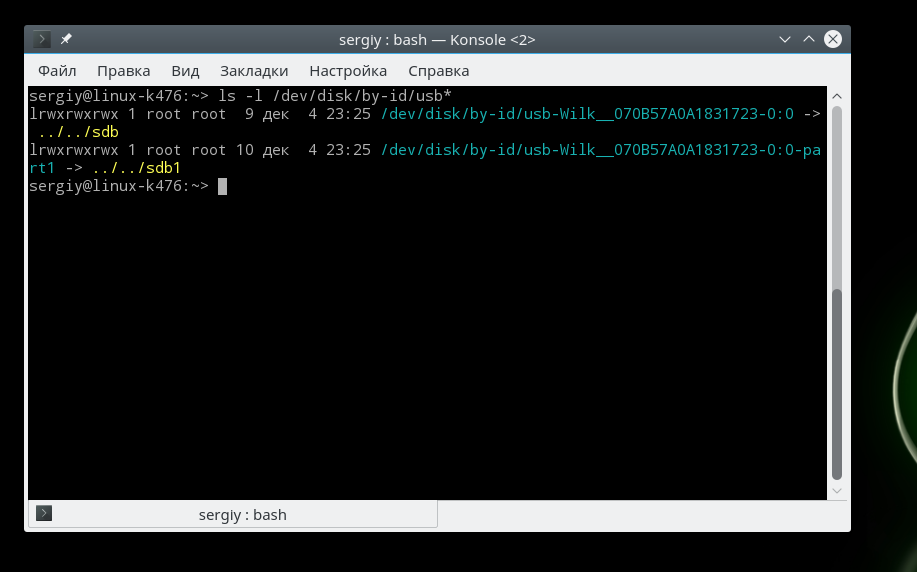
Попытаться идентифицировать свою флешку в системе через терминал можно с помощью утилиты blkid. Она выводит UUID идентификаторы всех подключенных устройств, а также файловую систему:
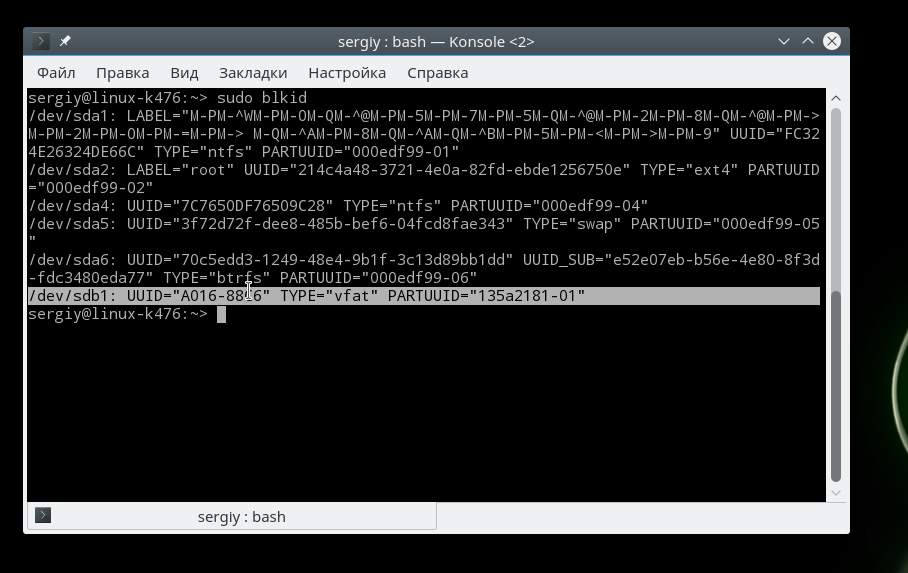
Выводы
В этой статье мы рассмотрели как посмотреть usb устройства linux, а также как узнать имя своей usb флешки в системе. Вы можете использовать любую из команд, которая вам понравилась, или же сразу несколько. Но теперь вы знаете как точно определить имя файла своей флешки.
USB — Universal Serial Bus (Универсальная последовательная шина) была разработана консорциумом компаний с целью предоставить единственную, простую шину для подключения периферии.
Дизайн USB позволяет устройствам подключаться на лету, используя для подключения стандартные гнезда. USB устройства включают в себя: клавиатуры, мыши, принтеры, сканеры, жесткие диски, флэш-драйвы, камеры, модемы, сетевые адаптеры и колонки, а их список постоянно растёт.
Имеющаяся в Linux поддержка USB устройств достаточно всеобъемлюща, но ряд устройств требуют специальных драйверов, а другие, преимущественно принтеры и сканеры, могут не поддерживаться или поддерживаться лишь частично.
Компьютерные системы могут содержать один или более контроллеров или хабов, предназначенных для подключения USB устройств или другого (внешнего) хаба. Хаб может поддерживать до 7 устройств, которые, в свою очередь, могут иметь дополнительные хабы. Хаб внутри системного блока называется root hub (корневой хаб). Каждая такая звездоподобная топология может поддерживать до 127 хабов или устройств.
Говоря USB порт , мы подразумеваем возможность поддержки USB в компьютере и гнездо для подключения, а не внутренний адрес порта, используемый устройством.
Многослойность USB системы позволяет хосту определить характеристики USB устройства, включая класс, имя производителя, имя устройства, требования к напряжению, скорость, уровень поддержки USB и другие функции.
Модуль поддержки USB устройств в Linux
USB устройства в настоящее время полностью поддерживаются в Linux. Большая часть изменений проявилась в ветке ядра 2.6, хотя определённая поддержка имелась даже в ядрах 2.2. Linux поддерживает как USB 2.0, так и ранние спецификации. Ввиду подключения на лету ( горячего подключения ), заложенной в самой природе USB, поддержка обычно производится посредством модулей ядра, которые могут загружаться или выгружаться по необходимости.
Команда lspci позволяет отобразить USB устройства:
Вывод команды показывает, что в системе имеются 3 USB контроллера.
С помощью команды lsmod можно отобразить загруженные USB модули:
Отображение подключенных USB устройств
Сводная информация о подключенных в настоящее время USB устройствах содержится в файле /proc/bus/usb/devices . Вывести её можно следующей командой:
В листинге Spd=480 соответствует шине USB 2.0, а Spd=12 — устройствам USB 1.1. Далее в списке видно, что к системе в настоящее время подключено 1 USB устройство — Microsoft Natural Ergonomic Keyboard 400 ( Spd=1.5 ).
На этой клавиатуре я, естественно, и набираю данный текст.
Иерархию подключения USB устройств позволяет увидеть команда lsusb с опцией -t :
Вывод информации о конкретном USB устройстве можно получить следующей командой:
Подключение USB устройства на лету
Новые системы имеют поддержку подключения USB устройств на лету ( горячее подключение ), что подразумевает подключение устройства к работающей системе, которая должна:
- определить тип USB устройства, найти драйвер и запустить его;
- связать драйвер с устройством;
- уведомить о USB устройстве другие подсистемы.
Translation(s): English — French — Italiano — Русский
 ?Discussion
?Discussion
Получение списка и определения USB-устройств подключённых к компьютеру.
 Убедитесь что устройства подключены и получают питания до запроса списка устройств.
Убедитесь что устройства подключены и получают питания до запроса списка устройств.
В основном устройства определяются с помощью пары шестнадцатеричных чисел, наподобие 04b3: 3108.
-
Первые четыре шестнадцатеричные цифры это Vendor >
Четыре последние шестнадцатеричные цифры это Device >
Большинство из поддерживаемых Debian устройств (device- >
Большинство людей, для вывода списка устройств на компьютере используют lsusb, которая доступна на каждой системы Debian. Пользователи Gnome могут установить и использовать hardinfo. Пользователи KDE могут использовать kinfocenter.
lsusb
lsusb (пакет:usbutils)— стандартный инструмент для запроса устройств подключённых к USB.
- если вывод описания устройства: "Unknown device", вы можете обновить локальное определение usb- >
Чтобы получить что-то более подробное, можно использовать:
man lspci(8)
В Gnome : hardinfo
В информационной системе Gnome (Hardinfo в Меню /Приложения/Системные, из пакета:hardinfo) есть страница "USB Devices".
В KDE : KInfocenter
В KDE KInfo Center (K Menu / System / KInfo Center Info Center, из пакета:kcontrol) есть информационная страница о "USB".
discover
В пакете PkgDeb:discover есть удобная команда:
man (1)discover
discover использует свои собственные файлы: /lib/discover/usb-bus >
/proc/bus/usb/devices
Если lsusb не доступен (!), вы можно посмотреть содержимое /proc/bus/usb/devices для получения vendor >
«>
